win7共享xp打印机设置
有时使用的是win7系统,但是网络打印机是xp的,那么win7共享xp打印机设置是怎样的?win7共享xp打印机设置麻烦不?下面小编就来跟大家介绍win7共享xp打印机设置。
XP系统推荐:小白系统 Windows xp sp3 经典版
win7共享xp打印机设置操作步骤:
1、首先大家在win7系统点击开始菜单找到控制面板,并且在控制面板里面打开“管理工具”选项。
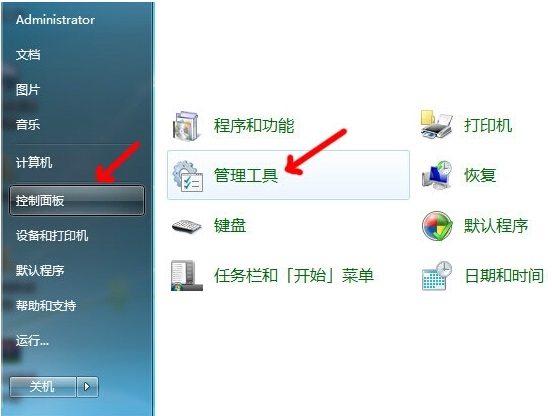
2、接着大家在打开的计算机管理里面找到“服务和应用程序”栏目,并点击里面的“服务”选项。

3、然后将下面提到的服务启动类型设置为自动。分别是:Server、Workstation、Computer Browser、DHCP Client、Remote Procedure Call、Remote Procedure Call (RPC)Locator、DNS Client、Function Discovery Resource Publication、UPnP Device Host、SSDP Discovery、TIP/IP NetBIOSHelper 。
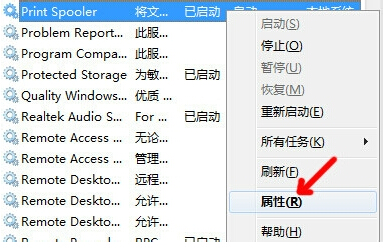
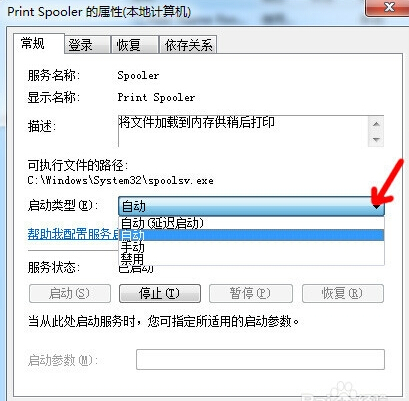
4、接着大家是必须把win7工作组跟XP工作组设置为同一个工作组的。设置方法为,鼠标右键桌面“计算机”图标,然后选择属性,在“计算机名称、域和工作组设置”里面,大家点击右侧的“更改设置”。

5、在打开的系统属性界面大家找到“更改”并点击,接着将工作组修改成跟xp相同工作组,点击确定后需要重启计算机。
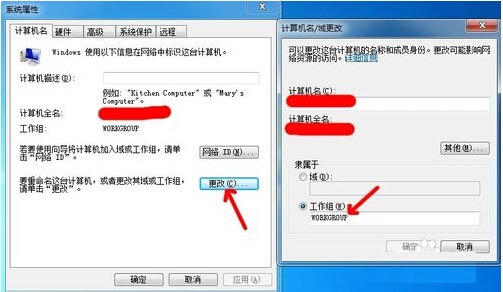
6、重启完成后,大家还需要在控制面板里面的网络和共享中心里面进行“更改高级共享设置”。依次选择“启用网络发现”和“启用文件和打印机共享”,都设置完成后再点击“保存修改”。
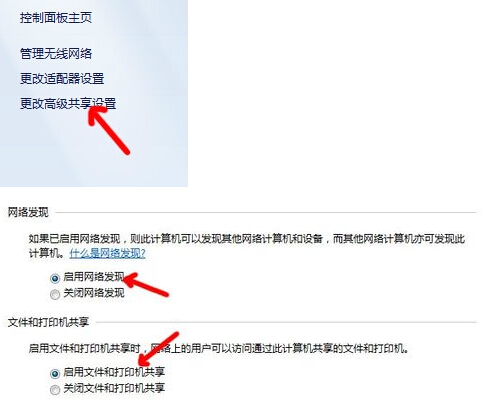
7、共享设置完成后,大家现在就可以添加xp打印机了。在控制面板找到“设备和打印机”,然后点击“添加打印机”,接着是“添加网络、无线或Bluetooth 打印机”。
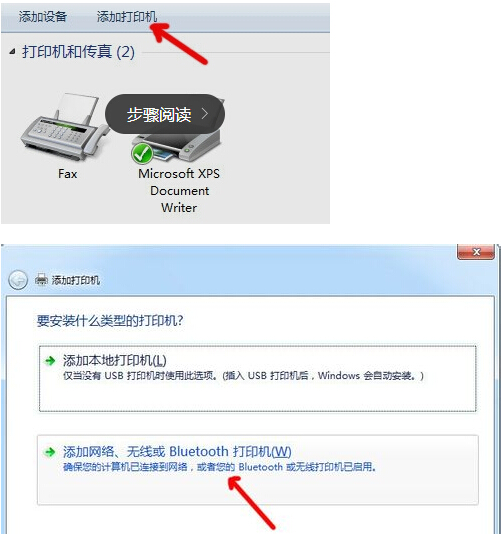
8、稍微等待一下搜索后,计算机会搜索出同一个工作组里面的共享打印机的。搜索完成后继续“下一步”,然后是点击“是”,最后大家点击“完成”就可以了。
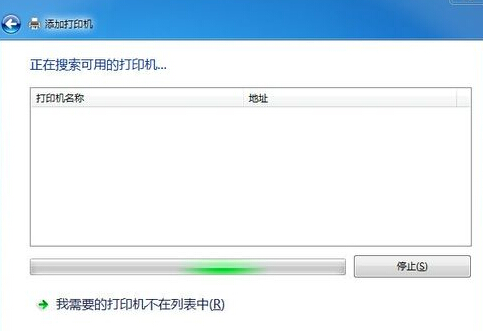
从以上不难看出win7共享xp打印机设置是稍微有点麻烦的,毕竟它是属于跨系统共享。XP已经退役了,或者你可以选择重装系统到win7了。
……